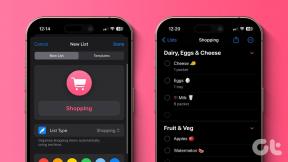Πώς να ενεργοποιήσετε (ή να απενεργοποιήσετε) τους υπότιτλους στο YouTube
Miscellanea / / April 12, 2023
«Μόλις ξεπεράσετε το φράγμα των υπότιτλων ύψους μίας ίντσας, θα γνωρίσετε τόσες περισσότερες εκπληκτικές ταινίες». Αυτό το απόσπασμα από τον Bong Joon Το Ho είναι ένας από τους καλύτερους τρόπους για να περιγράψετε πόσο χρήσιμοι είναι οι υπότιτλοι, ειδικά αν παρακολουθείτε περιεχόμενο που δεν είναι διαθέσιμο στη μητρική σας γλώσσα. Έτσι, για να σας βοηθήσουμε με αυτό, ακολουθούν όλοι οι τρόποι με τους οποίους μπορείτε να ενεργοποιήσετε ή να απενεργοποιήσετε τους υπότιτλους στο YouTube.
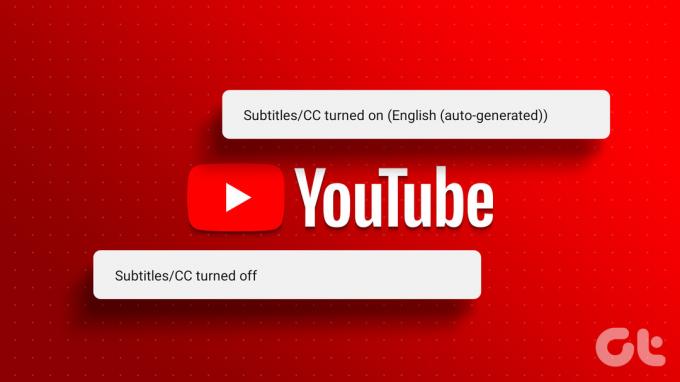
Ενώ οι υπότιτλοι, που ονομάζονται επίσης κλειστοί υπότιτλοι (CC), είναι ένα εκπληκτικό εργαλείο προσβασιμότητας, μπορούν επίσης να γίνουν εμπόδιο μερικές φορές. Για να σας βοηθήσουμε να τους διαχειριστείτε, ρίξαμε μια ματιά στον τρόπο ενεργοποίησης ή απενεργοποίησης των υπότιτλων στον ιστό και την εφαρμογή YouTube για κινητά.
Πώς να ενεργοποιήσετε τους υπότιτλους YouTube σε ένα πρόγραμμα περιήγησης Ιστού
Η ενεργοποίηση των υπότιτλων στο YouTube ενώ χρησιμοποιείτε οποιοδήποτε πρόγραμμα περιήγησης ιστού είναι τόσο απλή όσο το να κάνετε κλικ στο εικονίδιο CC. Ωστόσο, ενδέχεται να μην εγγυάται ότι θα ενεργοποιήσει τους υπότιτλους για όλα τα βίντεο. Για να βεβαιωθείτε ότι συμβαίνει αυτό, μπορείτε επίσης να μεταβείτε στις ρυθμίσεις αναπαραγωγής και να ενεργοποιήσετε τους υπότιτλους από εκεί.
Ας δούμε βήμα προς βήμα πώς να ενεργοποιήσετε τους υπότιτλους YouTube σε ένα πρόγραμμα περιήγησης ιστού χρησιμοποιώντας και τις δύο μεθόδους.
Μέθοδος 1: Ενεργοποιήστε τους υπότιτλους για ένα βίντεο
Βήμα 1: Ανοίξτε το YouTube σε οποιοδήποτε πρόγραμμα περιήγησης ιστού.
Ανοίξτε το YouTube
Βήμα 2: Κάντε κλικ στο βίντεο για το οποίο θέλετε να ενεργοποιήσετε τους υπότιτλους.

Βήμα 3: Εδώ, κάντε κλικ στο εικονίδιο CC.
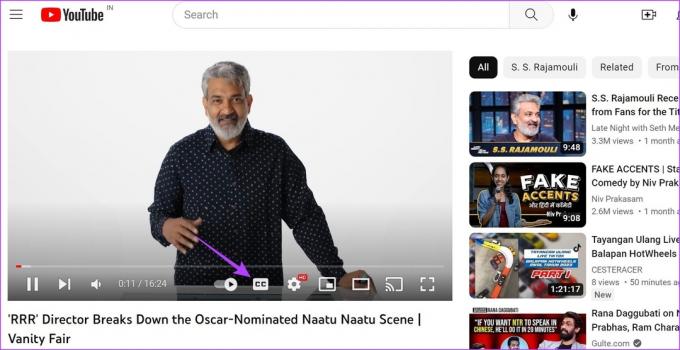
Αυτό θα ενεργοποιήσει τους υπότιτλους για το επιλεγμένο βίντεο. Τώρα, εάν διατίθενται επίσης πρόσθετες λεζάντες γλώσσας, μπορείτε επίσης να επιλέξετε και να αλλάξετε τη γλώσσα των υπότιτλων. Δείτε πώς.
Βήμα 4: Κάντε κλικ στο εικονίδιο του οδοντωτού τροχού για να ανοίξετε τις Ρυθμίσεις.
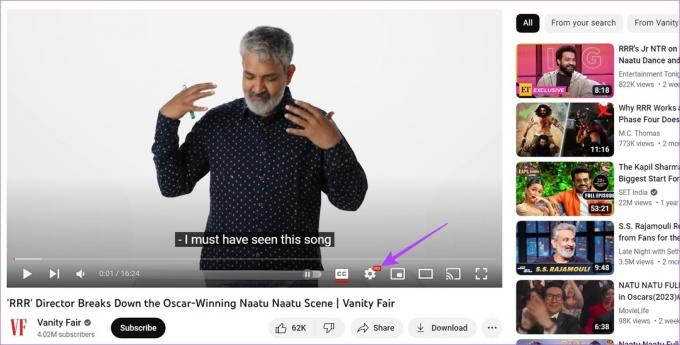
Βήμα 5: Εδώ, κάντε κλικ στο Υπότιτλοι/CC. Αυτό θα ανοίξει μια λίστα με όλους τους διαθέσιμους υπότιτλους για το τρέχον βίντεο.

Βήμα 6: Μπορείτε είτε να κάνετε κλικ σε μία από τις διαθέσιμες γλώσσες είτε να χρησιμοποιήσετε την επιλογή αυτόματης μετάφρασης για αυτόματη μετάφραση υπότιτλων από μια διαθέσιμη γλώσσα σε μια μη διαθέσιμη γλώσσα.
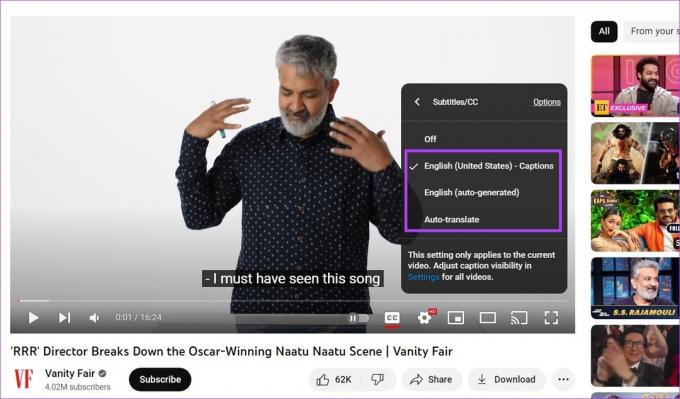
Αυτό θα ενεργοποιήσει τους υπότιτλους στο YouTube και θα αλλάξει ακόμη και τη γλώσσα των υπότιτλων σύμφωνα με τις προτιμήσεις σας. Μπορείτε επίσης να ελέγξετε αυτά Επεκτάσεις Chrome για τη μετάφραση υπότιτλων YouTube.
Τώρα, εάν θέλετε να απενεργοποιήσετε τους υπότιτλους, κάντε ξανά κλικ στο εικονίδιο CC. Μόλις η κόκκινη γραμμή εξαφανιστεί από κάτω της, οι υπότιτλοι θα απενεργοποιηθούν επίσης.
Μέθοδος 2: Ενεργοποιήστε τους υπότιτλους για όλα τα βίντεο
Βήμα 1: Ανοίξτε το YouTube στο πρόγραμμα περιήγησής σας.
Βήμα 2: Στη συνέχεια, κάντε κλικ στο εικονίδιο του προφίλ σας.
Βήμα 3: Κάντε κύλιση προς τα κάτω και κάντε κλικ στις Ρυθμίσεις.

Βήμα 4: Εδώ, μεταβείτε στην καρτέλα Αναπαραγωγή και απόδοση.
Βήμα 5: Επιλέξτε το πλαίσιο για "Να εμφανίζονται πάντα υπότιτλοι". Αυτό θα εξασφαλίσει ότι το YouTube εμφανίζει υπότιτλους για βίντεο, εάν είναι διαθέσιμοι.
Βήμα 6: Επιπλέον, επιλέξτε το πλαίσιο «Συμπερίληψη λεζάντες που δημιουργούνται αυτόματα (όταν είναι διαθέσιμοι)» για να ενεργοποιήσετε τους υπότιτλους ανεξάρτητα από το αν είναι συγκεκριμένοι για τη γλώσσα ή δημιουργούνται αυτόματα.

Αυτό θα ενεργοποιήσει τους υπότιτλους για όλα τα βίντεο σε αυτόν τον λογαριασμό YouTube.
Σημείωση: Εάν θέλετε να απενεργοποιήσετε τους υπότιτλους στο YouTube, ακολουθήστε τα παραπάνω βήματα και καταργήστε την επιλογή των επιλογών "Να εμφανίζονται πάντα υπότιτλοι" και "Συμπερίληψη υπότιτλων που δημιουργούνται αυτόματα (όταν είναι διαθέσιμοι)".
Διαβάστε επίσης:Πώς να απενεργοποιήσετε την αυτόματη αναπαραγωγή στο YouTube.
Πώς να ενεργοποιήσετε τους υπότιτλους στην εφαρμογή YouTube για κινητά
Η εφαρμογή YouTube για κινητά μπορεί να είναι η προτιμώμενη επιλογή σας, εάν τη χρησιμοποιείτε για να παρακολουθείτε βίντεο εν κινήσει. Ας ρίξουμε λοιπόν μια ματιά σε όλους τους τρόπους ενεργοποίησης των υπότιτλων στις εφαρμογές YouTube Android και iOS.
Μέθοδος 1: Ενεργοποίηση υπότιτλων από το πρόγραμμα αναπαραγωγής βίντεο
Βήμα 1: Ανοίξτε την εφαρμογή YouTube για κινητά.
Ανοίξτε το YouTube σε iOS
Ανοίξτε το YouTube στο Android
Βήμα 2: Στη συνέχεια, πατήστε στο σχετικό βίντεο.
Βήμα 3: Μόλις ανοίξει το βίντεο, πατήστε στην οθόνη. Όταν εμφανιστούν οι επιλογές μενού, πατήστε στο εικονίδιο CC.

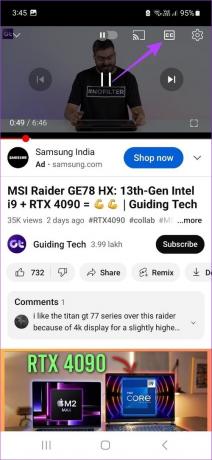
Αυτό θα ενεργοποιήσει τους υπότιτλους για το βίντεο. Ακολουθήστε τα παρακάτω βήματα εάν θέλετε να αλλάξετε τη γλώσσα των υπότιτλων.
Βήμα 4: Πατήστε ξανά στην οθόνη και επιλέξτε το εικονίδιο του οδοντωτού τροχού.

Βήμα 5: Εδώ, πατήστε Υπότιτλοι. Αυτό θα ανοίξει μια λίστα με όλες τις γλώσσες υπότιτλων που είναι διαθέσιμες για το τρέχον βίντεο.
Βήμα 6: Πατήστε στη σχετική επιλογή.


Σημείωση: Για να απενεργοποιήσετε τους υπότιτλους στο YouTube, ακολουθήστε τα παραπάνω βήματα και επιλέξτε την επιλογή «Απενεργοποίηση υποτίτλων».
Αυτό θα αλλάξει τη γλώσσα των υποτίτλων σύμφωνα με τις προτιμήσεις σας. Μπορείτε είτε να αλλάξετε τους υπότιτλους σε μια καταχωρισμένη γλώσσα, όπως τα Αγγλικά, είτε να μεταφράσετε τους υπότιτλους χρησιμοποιώντας την επιλογή αυτόματης μετάφρασης.
Ορισμένα βίντεο ενδέχεται να έχουν υπότιτλους που δημιουργούνται αυτόματα, οι οποίοι δημιουργούνται αυτόματα από το YouTube και δεν είναι πλήρως ακριβείς.
Μέθοδος 2: Χρησιμοποιήστε το μενού Ρυθμίσεις
Σημείωση: Χρησιμοποιούμε μια συσκευή Samsung Galaxy για σκοπούς επίδειξης. Η επιλογή μπορεί να διαφέρει για άλλες συσκευές Android.
Βήμα 1: Ανοίξτε την εφαρμογή YouTube για κινητά.
Βήμα 2: Πατήστε στο εικονίδιο του προφίλ σας.
Βήμα 3: Εδώ, πατήστε Ρυθμίσεις.
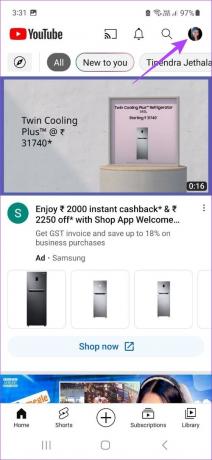
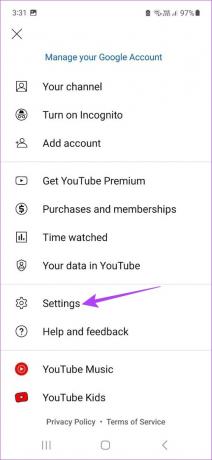
Βήμα 4: Στη συνέχεια, κάντε κύλιση προς τα κάτω και πατήστε Υπότιτλοι. Αυτό μπορεί να σας ανακατευθύνει στις ρυθμίσεις υπότιτλων της συσκευής σας.
Βήμα 5: Εδώ, ενεργοποιήστε την εναλλαγή για Εμφάνιση υπότιτλων ή αντίστοιχη ρύθμιση.
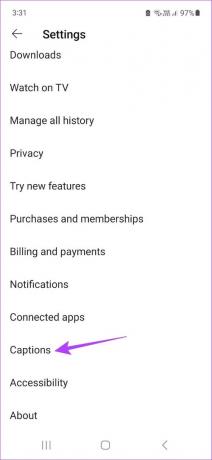
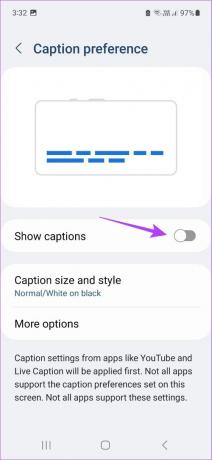
Εάν είστε χρήστης iOS ή iPadOS, ανοίξτε την εφαρμογή Ρυθμίσεις > μεταβείτε στην Προσβασιμότητα > Υπότιτλοι > ενεργοποιήστε την εναλλαγή για Κλειστές λεζάντες + SDH. Αυτό θα εμφανίσει υπότιτλους για τα βίντεο που το έχουν.
Πώς να αλλάξετε τις προεπιλεγμένες ρυθμίσεις για τους υπότιτλους στο YouTube
Εκτός από την ενεργοποίηση ή απενεργοποίηση των υπότιτλων, μπορείτε να αλλάξετε τις προεπιλεγμένες ρυθμίσεις για τους υπότιτλους στο YouTube. Αυτό θα σας επιτρέψει να αλλάξετε το χρώμα των υπότιτλων, το χρώμα φόντου, το μέγεθος γραμματοσειράς κ.λπ. Είναι χρήσιμο εάν θέλετε να προσαρμόσετε την εμφάνιση των υπότιτλων ή να τους κάνετε πιο ευανάγνωστους. Δείτε πώς να το κάνετε:
Χρήση προγράμματος περιήγησης Ιστού
Βήμα 1: Ανοίξτε το YouTube και κάντε κλικ στο βίντεο που θέλετε να παίξετε.

Βήμα 2: Εδώ, κάντε κλικ στο εικονίδιο του οδοντωτού τροχού.
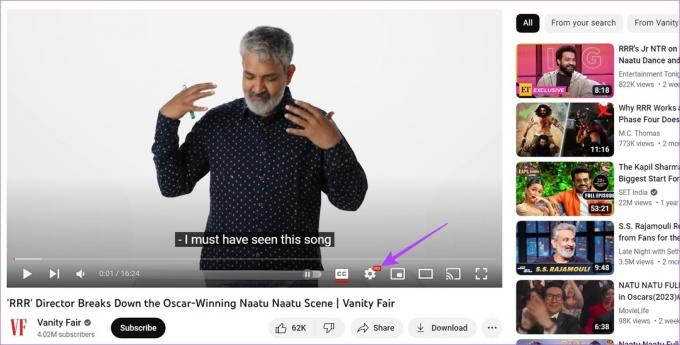
Βήμα 3: Στη συνέχεια, κάντε κλικ στο Subtitles/CC.

Βήμα 4: Κάντε κλικ στις Επιλογές.

Βήμα 5: Θα εμφανιστεί μια λίστα με όλες τις επιλογές που μπορείτε να χρησιμοποιήσετε για να προσαρμόσετε τους υπότιτλους. Επιλέξτε τις ρυθμίσεις που θέλετε να προσαρμόσετε.

Το YouTube θα σας δείξει μια προεπισκόπηση του πώς θα φαίνονται οι υπότιτλοι μόλις εφαρμοστούν οι υπότιτλοι στο παράθυρο του προγράμματος αναπαραγωγής. Εάν δεν είστε ικανοποιημένοι με τις αλλαγές, μπορείτε να κάνετε κλικ στο Reset στο τέλος του παραθύρου Επιλογές για να τις φέρετε στην προεπιλογή.
Χρήση της εφαρμογής YouTube
Σημείωση: Χρησιμοποιούμε μια συσκευή Samsung Galaxy για σκοπούς επίδειξης. Τα βήματα ενδέχεται να διαφέρουν για διαφορετικές συσκευές Android.
Βήμα 1: Ανοίξτε την εφαρμογή YouTube για κινητά και πατήστε στο σχετικό βίντεο.
Βήμα 2: Πατήστε στο βίντεο για να εμφανιστούν οι επιλογές μενού.
Βήμα 3: Εδώ, πατήστε στο εικονίδιο του οδοντωτού τροχού.


Βήμα 4: Στη συνέχεια, πατήστε Υπότιτλοι.
Βήμα 5: Πατήστε στην επισημασμένη επιλογή ρυθμίσεων συσκευής για να ανοίξετε τις ρυθμίσεις της συσκευής σας.


Βήμα 6: Εδώ, πατήστε «Μέγεθος και στυλ υπότιτλων».
Βήμα 7: Πατήστε στη σχετική επιλογή για να αλλάξετε το μέγεθος του κειμένου ή το στυλ λεζάντας.
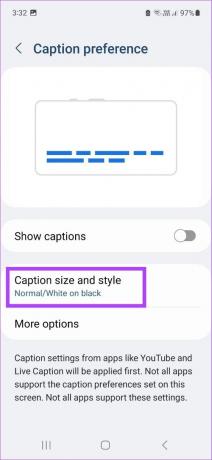

Εάν είστε χρήστης iOS ή iPadOS, μεταβείτε στην εφαρμογή Ρυθμίσεις > Προσβασιμότητα > Υπότιτλοι > Στυλ > επιλέξτε την προτιμώμενη επιλογή.
Ενώ η εφαρμογή YouTube για κινητά έχει περιορισμένο αριθμό επιλογών, μπορεί να είναι χρήσιμες αν θέλετε μόνο να αλλάξετε τη βασική εμφάνιση των υπότιτλων στο YouTube.
Συχνές ερωτήσεις για την ενεργοποίηση ή απενεργοποίηση των υπότιτλων στο YouTube
Εάν το βίντεο που αναπαράγεται αυτήν τη στιγμή δεν έχει διαθέσιμους υπότιτλους, το εικονίδιο υπότιτλων θα είναι γκριζαρισμένο.
Μπορείτε να αλλάξετε τη γλώσσα των υποτίτλων μόνο για τα βίντεο που έχουν διαθέσιμες εναλλακτικές επιλογές γλώσσας. Ωστόσο, μπορείτε να προσαρμόσετε τους υπότιτλους για όλα τα βίντεο του YouTube που έχουν ενεργοποιημένη την επιλογή υπότιτλων.
Το YouTube δεν υποστηρίζει πλέον τη λειτουργία υπότιτλων κοινότητας που επέτρεπε στους θεατές να συνεισφέρουν στον υπότιτλο ενός βίντεο.
Ορισμένα βίντεο του YouTube που έχουν ενεργοποιημένη την επιλογή υπότιτλων ενδέχεται να μην έχουν διαθέσιμους υπότιτλους από τον χρήστη. Σε αυτήν την περίπτωση, μπορεί να δείτε την επιλογή που δημιουργείται αυτόματα όταν ενεργοποιείτε τους υπότιτλους. Το YouTube χρησιμοποιεί αναγνώριση ομιλίας για να δημιουργήσει αυτούς τους υπότιτλους. Ως εκ τούτου, μπορεί να μην είναι πάντα ακριβείς. Επομένως, εάν θέλετε να απενεργοποιήσετε τους ζωντανούς υπότιτλους στο YouTube, κάντε κλικ στο εικονίδιο CC από το μενού του προγράμματος αναπαραγωγής βίντεο.
Διαχειριστείτε τους υπότιτλους του YouTube
Οι υπότιτλοι γίνονται σιγά σιγά ένα de facto μέρος της εμπειρίας προβολής μας. Ελπίζουμε λοιπόν ότι το άρθρο μας σας βοήθησε να κατανοήσετε καλύτερα πώς να ενεργοποιήσετε τους υπότιτλους στο YouTube και να τους προσαρμόσετε όπως θέλετε. Μπορείτε επίσης να ελέγξετε τον οδηγό μας εάν το επιθυμείτε απενεργοποιήστε τις αυτόματες προεπισκοπήσεις μικρογραφιών στο YouTube.
Τελευταία ενημέρωση στις 11 Απριλίου 2023
Το παραπάνω άρθρο μπορεί να περιέχει συνδέσμους συνεργατών που βοηθούν στην υποστήριξη της Guiding Tech. Ωστόσο, δεν επηρεάζει τη συντακτική μας ακεραιότητα. Το περιεχόμενο παραμένει αμερόληπτο και αυθεντικό.